win11查看局域网的所有电脑图文步骤 win11怎么查看局域网内的其他计算机
更新时间:2023-12-22 10:08:55作者:runxin
如今,许多用户办公时也开始使用win11系统来操作,同时在同个环境下也可以逐渐局域网来提高工作的效率,可是很多用户刚接触win11系统时间不久,因此可能还不懂得查看局域网环境内其它计算机设备,对此win11怎么查看局域网内的其他计算机呢?下面就是有关win11查看局域网的所有电脑图文步骤。
具体方法如下:
1、找到并双击【此电脑】。
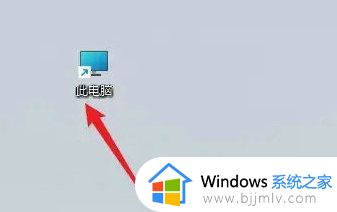
2、打开页面后点击【网络】。
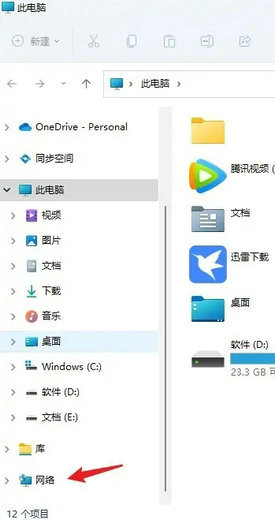
3、网络即网络邻居打开成功。
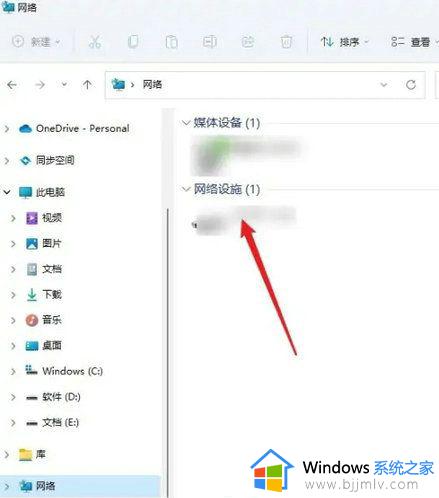
以上就是小编给大家介绍的win11查看局域网的所有电脑图文步骤了,如果你也有相同需要的话,可以按照上面的方法来操作就可以了,希望本文能够对大家有所帮助。
win11查看局域网的所有电脑图文步骤 win11怎么查看局域网内的其他计算机相关教程
- win11如何查看共享文件夹 win11怎么查看局域网共享文件夹
- win11不能发现局域网电脑怎么办 win11无法看到局域网其他电脑如何处理
- win11发现不了局域网电脑怎么办?win11看不见局域网计算机解决方法
- win11找不到局域网电脑怎么办 win11找不到局域网内其余电脑如何解决
- win11局域网找不到对方电脑怎么办 win11局域网看不到别的电脑解决方法
- win11连接局域网打印机设置方法 win11如何连接局域网打印机
- win11怎么设置局域网连接 win11如何设置局域网连接网络
- win11怎么添加局域网打印机 win11添加局域网打印机方法
- windows11局域网访问不了怎么办 win11局域网电脑无法访问如何处理
- win11如何连接局域网打印机 win11添加局域网共享打印机教程
- win11恢复出厂设置的教程 怎么把电脑恢复出厂设置win11
- win11控制面板打开方法 win11控制面板在哪里打开
- win11开机无法登录到你的账户怎么办 win11开机无法登录账号修复方案
- win11开机怎么跳过联网设置 如何跳过win11开机联网步骤
- 怎么把win11右键改成win10 win11右键菜单改回win10的步骤
- 怎么把win11任务栏变透明 win11系统底部任务栏透明设置方法
win11系统教程推荐
- 1 怎么把win11任务栏变透明 win11系统底部任务栏透明设置方法
- 2 win11开机时间不准怎么办 win11开机时间总是不对如何解决
- 3 windows 11如何关机 win11关机教程
- 4 win11更换字体样式设置方法 win11怎么更改字体样式
- 5 win11服务器管理器怎么打开 win11如何打开服务器管理器
- 6 0x00000040共享打印机win11怎么办 win11共享打印机错误0x00000040如何处理
- 7 win11桌面假死鼠标能动怎么办 win11桌面假死无响应鼠标能动怎么解决
- 8 win11录屏按钮是灰色的怎么办 win11录屏功能开始录制灰色解决方法
- 9 华硕电脑怎么分盘win11 win11华硕电脑分盘教程
- 10 win11开机任务栏卡死怎么办 win11开机任务栏卡住处理方法
win11系统推荐
- 1 番茄花园ghost win11 64位标准专业版下载v2024.07
- 2 深度技术ghost win11 64位中文免激活版下载v2024.06
- 3 深度技术ghost win11 64位稳定专业版下载v2024.06
- 4 番茄花园ghost win11 64位正式免激活版下载v2024.05
- 5 技术员联盟ghost win11 64位中文正式版下载v2024.05
- 6 系统之家ghost win11 64位最新家庭版下载v2024.04
- 7 ghost windows11 64位专业版原版下载v2024.04
- 8 惠普笔记本电脑ghost win11 64位专业永久激活版下载v2024.04
- 9 技术员联盟ghost win11 64位官方纯净版下载v2024.03
- 10 萝卜家园ghost win11 64位官方正式版下载v2024.03